安装win10进不了系统 如何解决新电脑装win10不成功的问题
在现代科技日新月异的背景下,Windows 10作为一款优秀的操作系统备受推崇,有时候我们可能会遇到一些令人头疼的问题,例如在新电脑上安装Windows 10时出现系统无法启动的情况。对于这个问题,我们需要寻找解决方案,以确保顺利安装Windows 10并正常运行。本文将介绍如何解决新电脑安装Windows 10不成功的问题,帮助您顺利解决安装过程中遇到的困扰。
步骤如下:
1.下面是解决办法:
按了开机后马上不断按 ESC, F1 ,F2和DEL 这四个键,因为不同的主板的进入bios方式不一样,大部分按这几个键都能进入BIOS
2.进入了bios后
选择startup(启动) 选项卡,然后把按箭头向下 选中 “Boot Priority”—优先启动选项 , 按回车键进入选择UEFI First 回车键(新电脑常用的硬盘分区类表,旧电用脑Legacy First,但必须进入PE里面选择相对应的,BIOS是UEFI的进入PE更改为GUI硬盘分区类,BIOS是Legacy的进入PE更改为MBR------------这里以新电脑为例用UEFI模式),然后”Exit”选项卡,选择保存并退出 自动重启
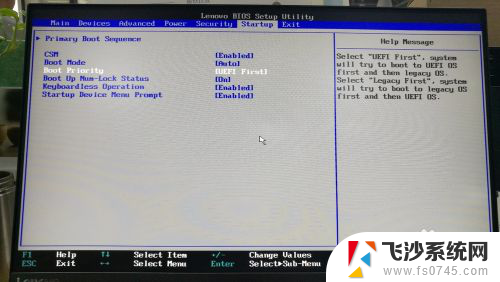
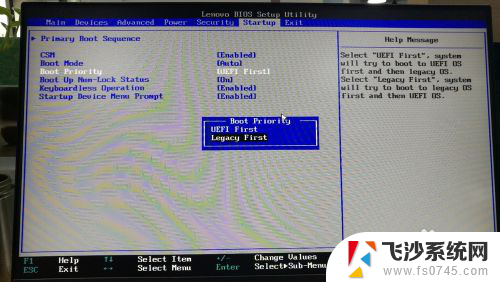
3.自动重启时快速按F10 F11 F12这几个键,进入选择优先启动,找到U盘按回车直接进入PE(这里推荐大家用大白菜UEFI版本或者老毛桃安装win pe 都是傻瓜式,一键安装)
4.点击桌面有个“DiskGenius”的软件打开后,选中你的C盘(自己的要装系统的那个分区。里面不一定显示是C:)右击删除该分区,再新建分区(新建分区时会有选择附带两个小的分区ESP分区和MSB分区,这两个分区是写引导的吧,勾上就好) 然后选中刚刚新建的分区 按上方“硬盘”选项卡,选中“转换分区表类型为guid格式” 然后按左上角 “保存更改” 将会把C盘格式化,其他不影响
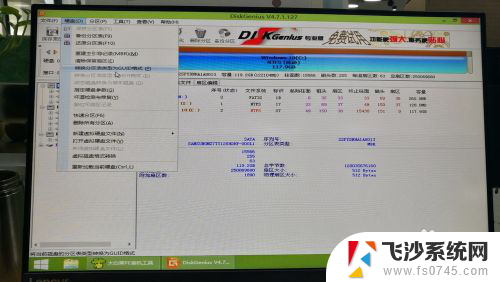
5.就可以用Ghost安装系统了,把镜像装到C分区就OK了,解决安装不了win10系统的问题,我之前装了几十遍,装疯了都,给大家分享一下。。。下面说说因为 优先启动 没有选对硬盘类型分区 导致的电脑启动不了(我就是新买的电脑装了U盘启动进入PE玩了下,就导致电脑启动不成功。提示如下图---然后我就手贱重装了系统,就折腾出一堆破东西了)

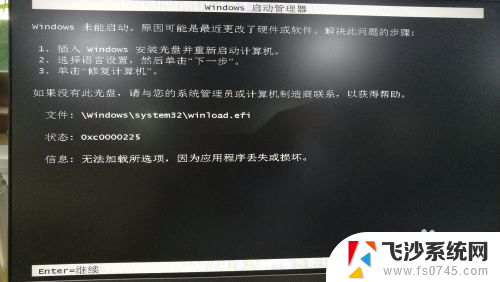
以上就是处理无法进入win10系统的全部内容,如果你也遇到了同样的情况,可以参照我提供的方法来解决,希望对大家有所帮助。
安装win10进不了系统 如何解决新电脑装win10不成功的问题相关教程
-
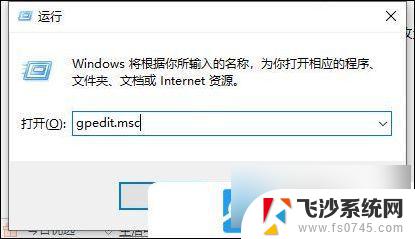 win10电脑驱动安装不上 Win10电脑驱动安装问题解决方法
win10电脑驱动安装不上 Win10电脑驱动安装问题解决方法2024-09-28
-
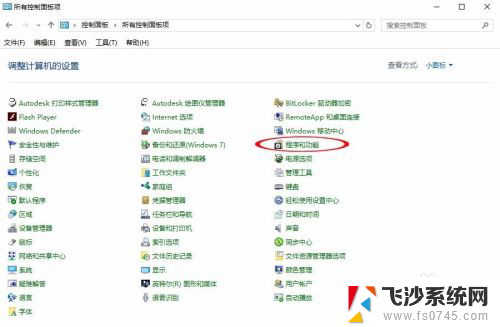 cad2008无法安装 如何解决Win10系统下CAD2008安装问题
cad2008无法安装 如何解决Win10系统下CAD2008安装问题2024-07-28
-
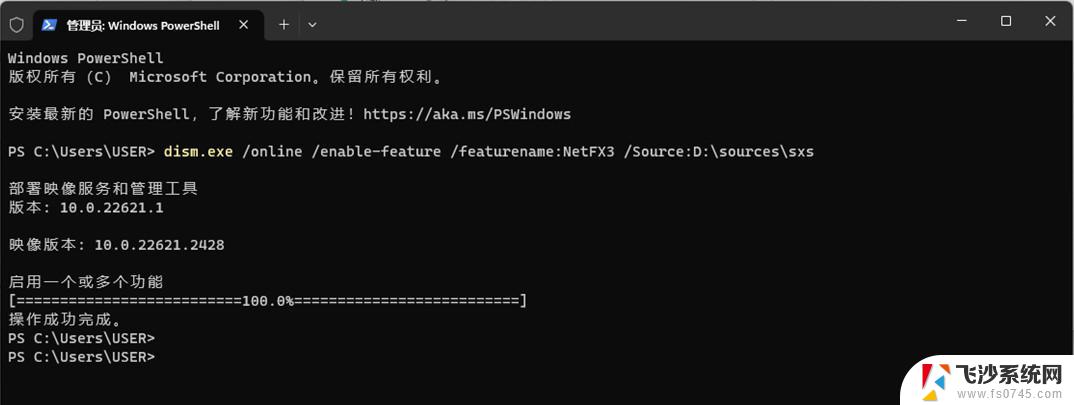
-
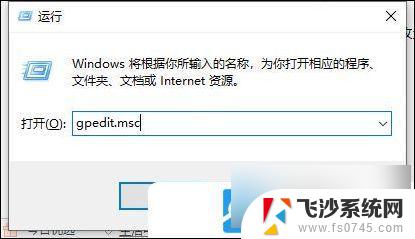 window10驱动安装不成功 Win10驱动安装失败原因及解决方法
window10驱动安装不成功 Win10驱动安装失败原因及解决方法2024-09-25
- win10能覆盖安装吗 覆盖安装win10后如何解决软件问题
- win10软件安装被阻止 如何解除Win10系统安装应用被阻止的问题
- 安装包不兼容怎么安装 如何解决安装软件时的兼容性问题
- 10年前的电脑能装win10系统吗 如何在十年前的老电脑上成功安装Windows 10操作系统的教程
- win10如何安装其他软件 Win10安装软件常见问题解答
- 安装win10看不到硬盘 Win10新加的硬盘不显示怎么解决
- win11自带杀毒可以用吗 win11需要安装杀毒软件吗
- 联想笔记本新装的固态硬盘识别不到 联想电脑安装原版Win10无法识别固态硬盘解决方法
- 希沃一体机装win10 希沃一体机安装win10系统的详细方法
- 通过镜像重装win10系统 使用ISO镜像文件重装win10系统步骤
- 苹果14无法下载应用 苹果手机不能安装应用程序怎么办
- 有的应用安装不了怎么办 电脑为什么无法安装软件
系统安装教程推荐
- 1 win10可以装xp win10系统如何安装xp系统
- 2 怎么安装驱动连接打印机 电脑如何连接打印机
- 3 win11笔记本能够回退到win10吗 win11安装后如何退回win10
- 4 惠普打印机如何安装到电脑上 惠普打印机连接电脑步骤
- 5 怎么在虚拟机里面安装win10系统 虚拟机安装win10系统详细指南
- 6 win7系统怎么用u盘安装 U盘安装Win7系统步骤
- 7 win11怎么增加ie浏览器 IE浏览器安装步骤详解
- 8 安装win11后系统反应慢 Windows11运行速度慢的原因和解决方法
- 9 win11设置安装磁盘 Windows11系统新装硬盘格式化步骤
- 10 win11安装软件弹出应用商店 Win11电脑提示在商店中搜索